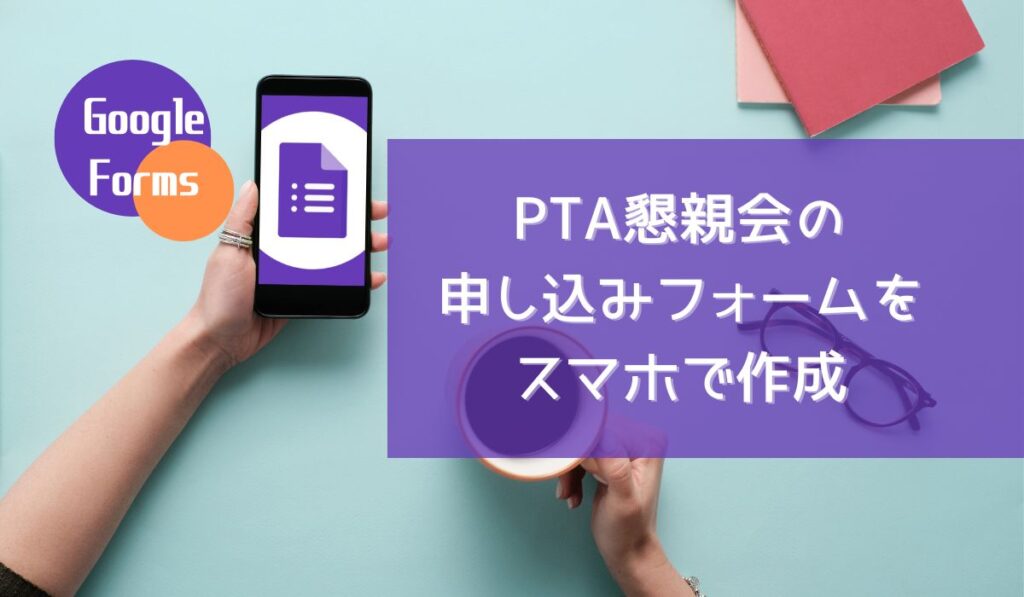
こんにちは!忙しい子育ての中、ITスキルを駆使して楽したい、はるはるです。
小学校・幼稚園の保護者会(PTA)や、地域の自治会などで、アンケートやイベント出欠のお知らせをしたいことありますよね。忙しいママは、ただでさえ時間がないのに、手紙で連絡したり集計したりするのは非常に手間がかかります。
私と同じように楽したいあなたにおすすめしたいのが、「グーグルフォーム」。グーグルアカウントがあれば、アンケートや申込書フォームを、簡単に作成することができます。
空いている時間でも作れるように、スマホで作成する方法をご紹介します!大事な設定も覚えておけば、どんな場面でも応用できるので、是非参考にしてください!
【スマホでGoogleフォーム】Googleアカウントにログイン

グーグルフォームを使うには、グーグルアカウントが必要です。アカウントを持っていない場合は、まず作成しましょう。
グーグルアカウントにログインしたら、スマホでグーグルフォームを開きます。
【スマホでGoogleフォーム】イベント申し込みフォームを作成
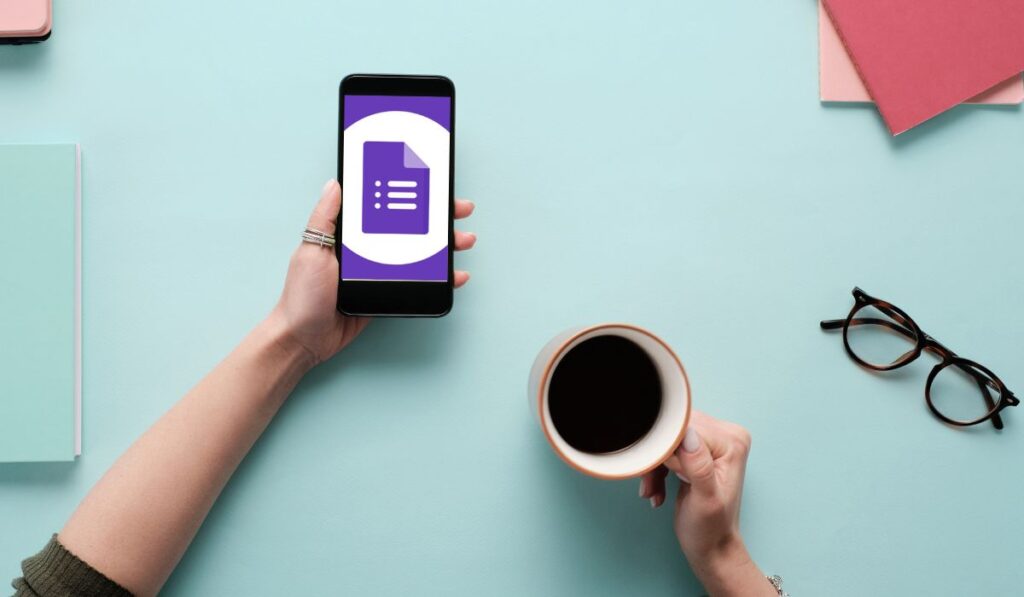
懇親会の開催に必要な、参加人数、参加者氏名の他、学年で交流してもらうためにお子様の学年、そして連絡先を収集できるフォームを作りたいと思います。
【スマホでフォーム作成】PTA懇親会に必要な情報を整理する
まず、必要な項目を整理すると作成しやすいです。ご夫婦で参加する方もいらっしゃるかもしれないので、参加者2名分入力できるようにします。
〇参加人数
1人/2人
〇参加者①氏名
〇参加者①フリガナ
〇お子様の学年
〇お子様の組
〇参加者②氏名
〇参加者②フリガナ
〇お子様の学年
〇お子様の組
〇連絡先番号
【スマホでフォーム作成】グーグルフォームの基本操作
必要項目を「+」マークで追加しながら作成していきます。入力が必須の項目は、「必須」ボタンをONにしておきましょう。「必須」にした項目は、回答しないと送信ができないようになります。
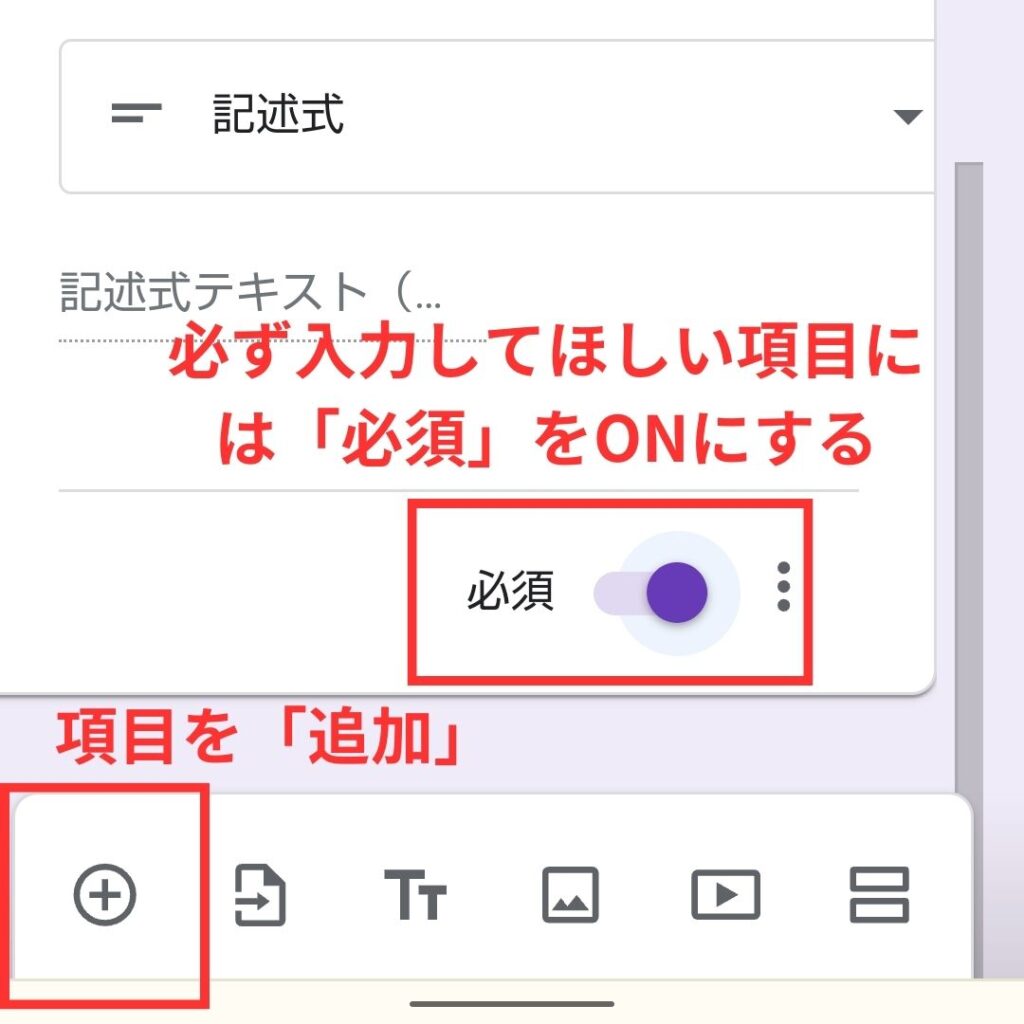
【スマホでフォーム作成】フォームの題名と詳細を入力する
タイトルの部分に、申し込みフォームの題名を入力します。タイトル下に説明を書けるので、イベントの基本情報や、注意事項などを記載しましょう。
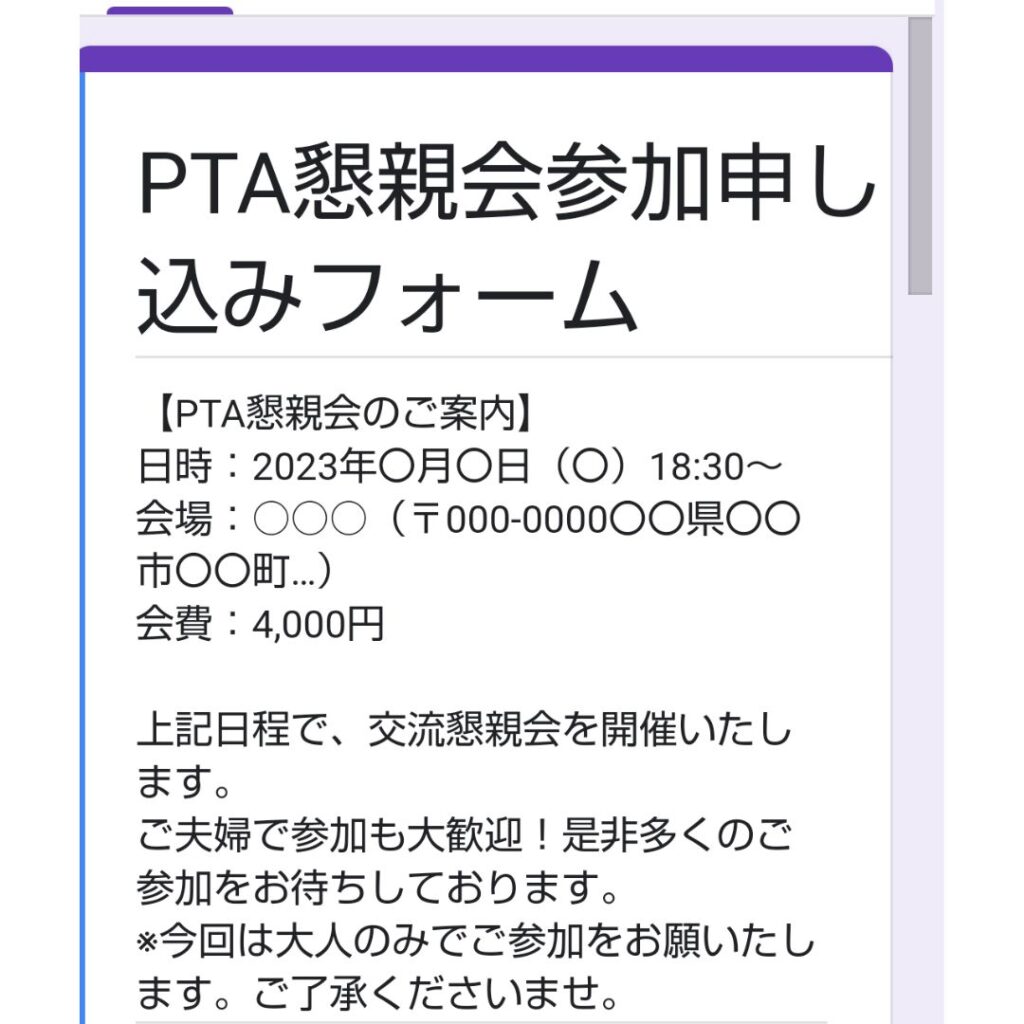
【スマホでフォーム作成】参加者氏名入力欄を作成
最初の項目に、「参加者①漢字氏名」を作成します。「記述式」を選択。「必須」をONにすることを忘れずに!
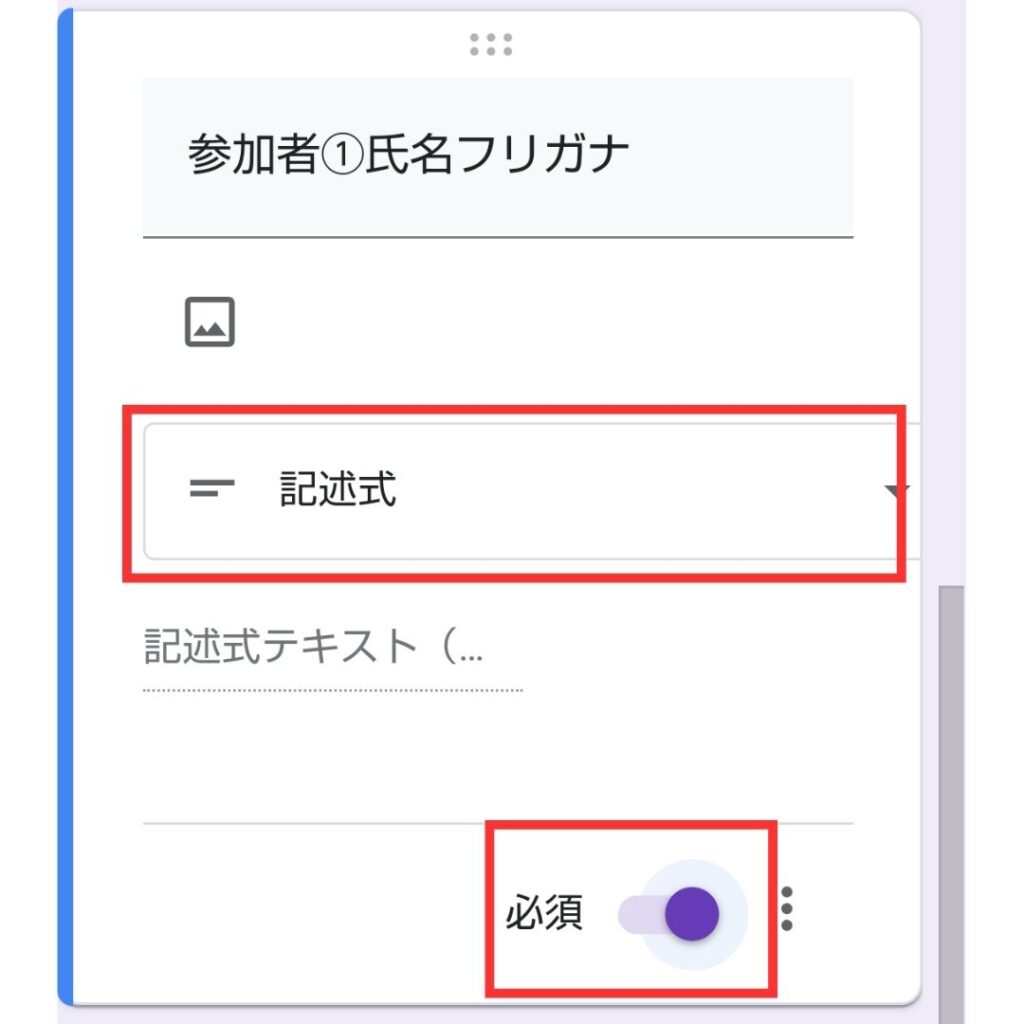
下部のメニューから「+」ボタンをタップし、新しい項目を作成します。先ほどと同じ要領で、「記述式」で「参加者①氏名フリガナ」の項目を作成します。
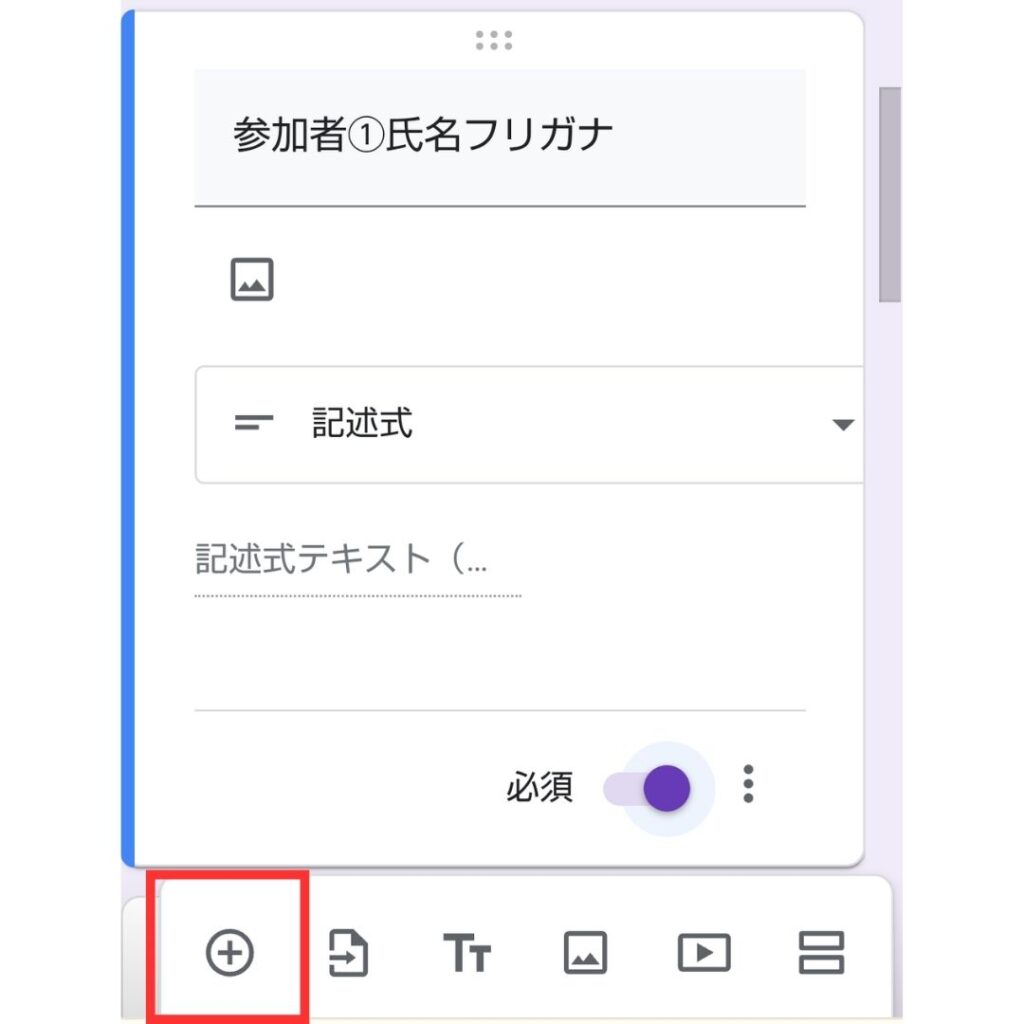
【スマホでフォーム作成】子供の学年と組の入力欄を作成
お子様の学年の項目は、「プルダウン」で作成します。「選択肢を追加」しながら、6年生まで作成しましょう。
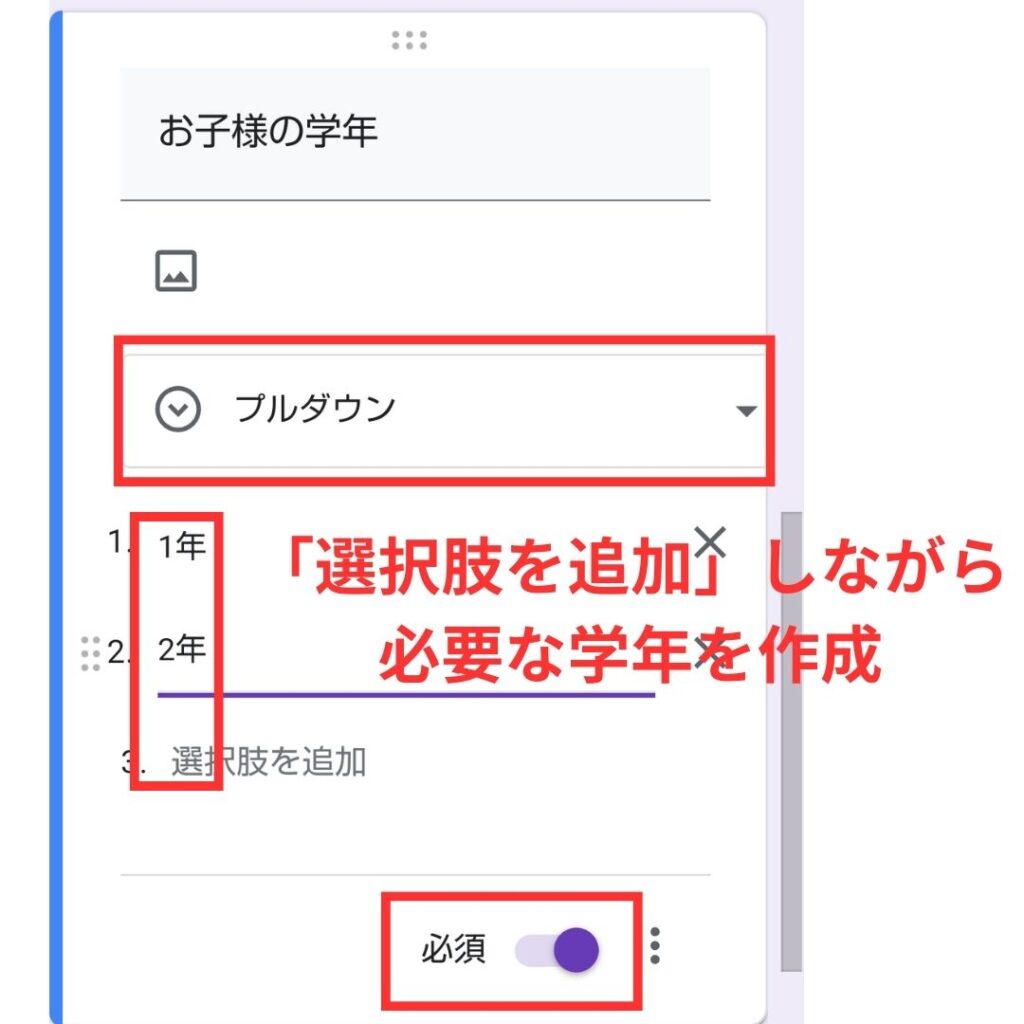
お子様の組の項目も、上と同様に「プルダウン」で作成します。
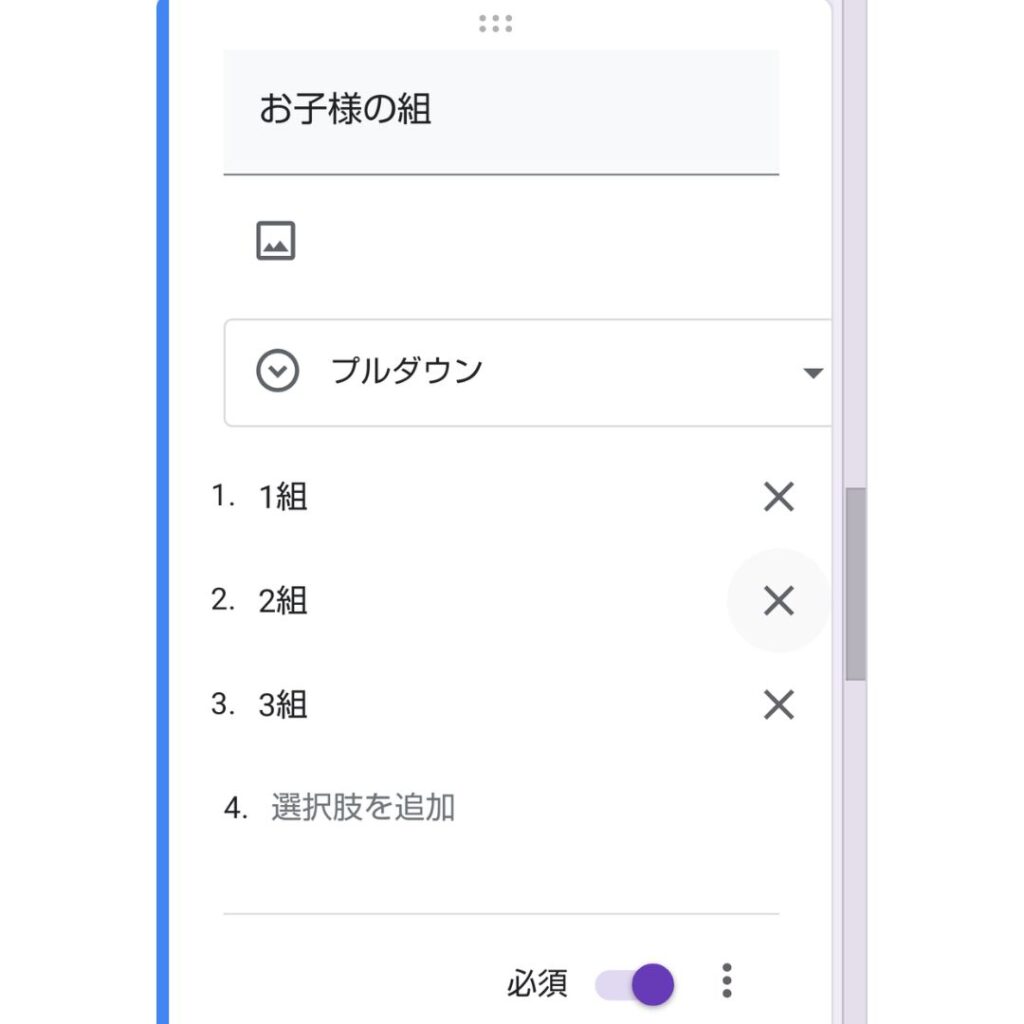
「プルダウン」ではなく「ラジオボタン」で作成してもOK!
選択する数が多い場合は「プルダウン」が良いですが、少ない場合は「ラジオボタン」で作成しても良いと思います。
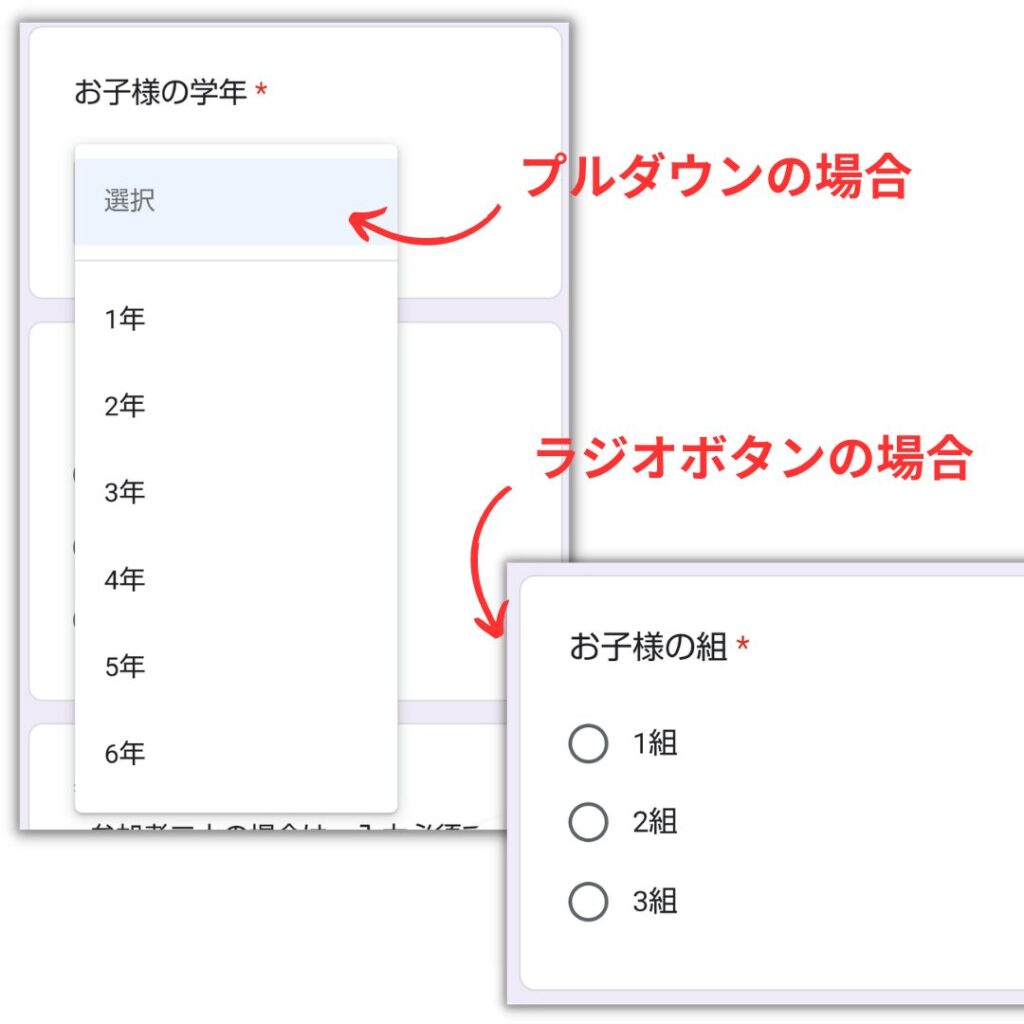
【スマホでフォーム作成】参加者②の入力欄は、コピーが便利
参加者二人目の入力欄は、コピーが便利です。コピーしたい項目の右下のメニュー内に、「アイテムのコピーを作成」をタップし、コピーを作成します。
項目の場所を移動したい際は、項目を長押ししながらドラックすると、移動できます。
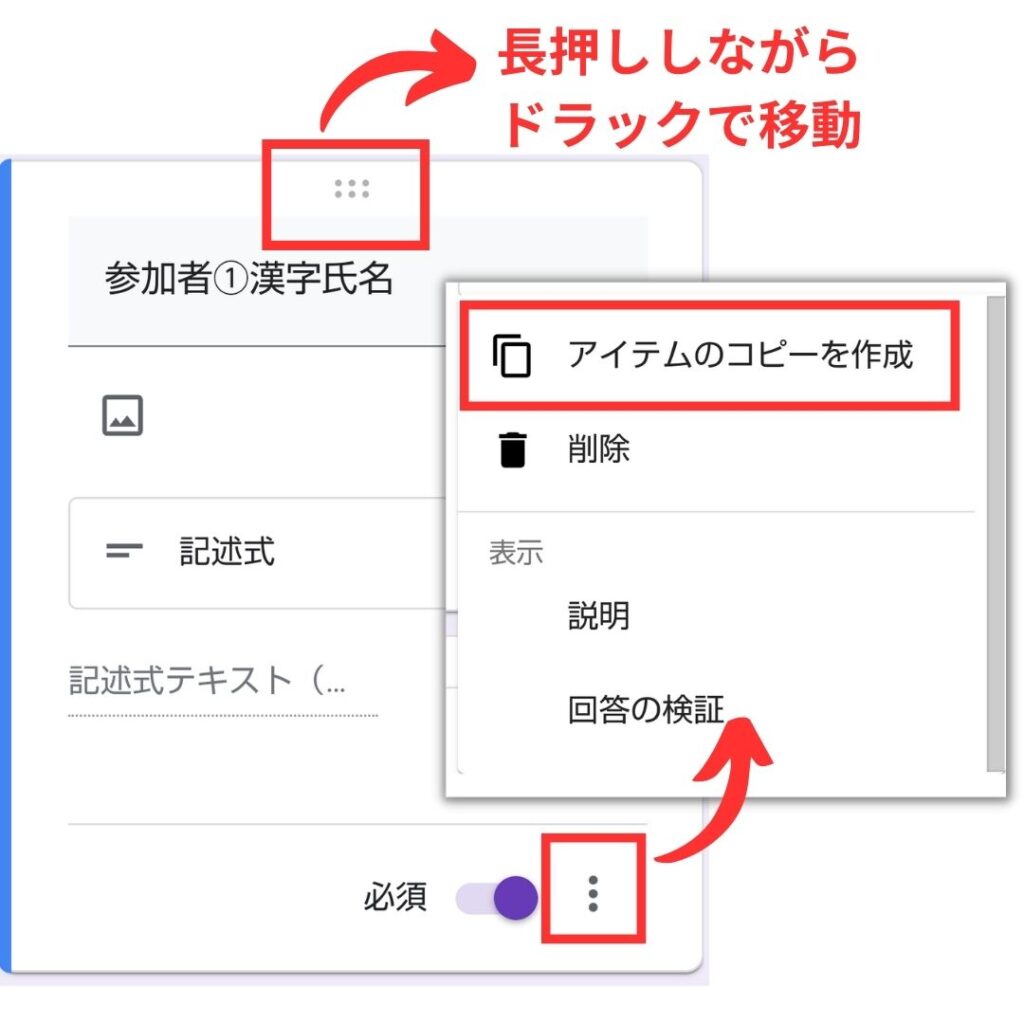
参加者二人目は、入力する方としない方がいますよね。そのため「必須」をOFFにし、入力が必要な方に向けて、注意書きを記載したいと思います。
右下のメニューバーの中の、「説明」をタップします。
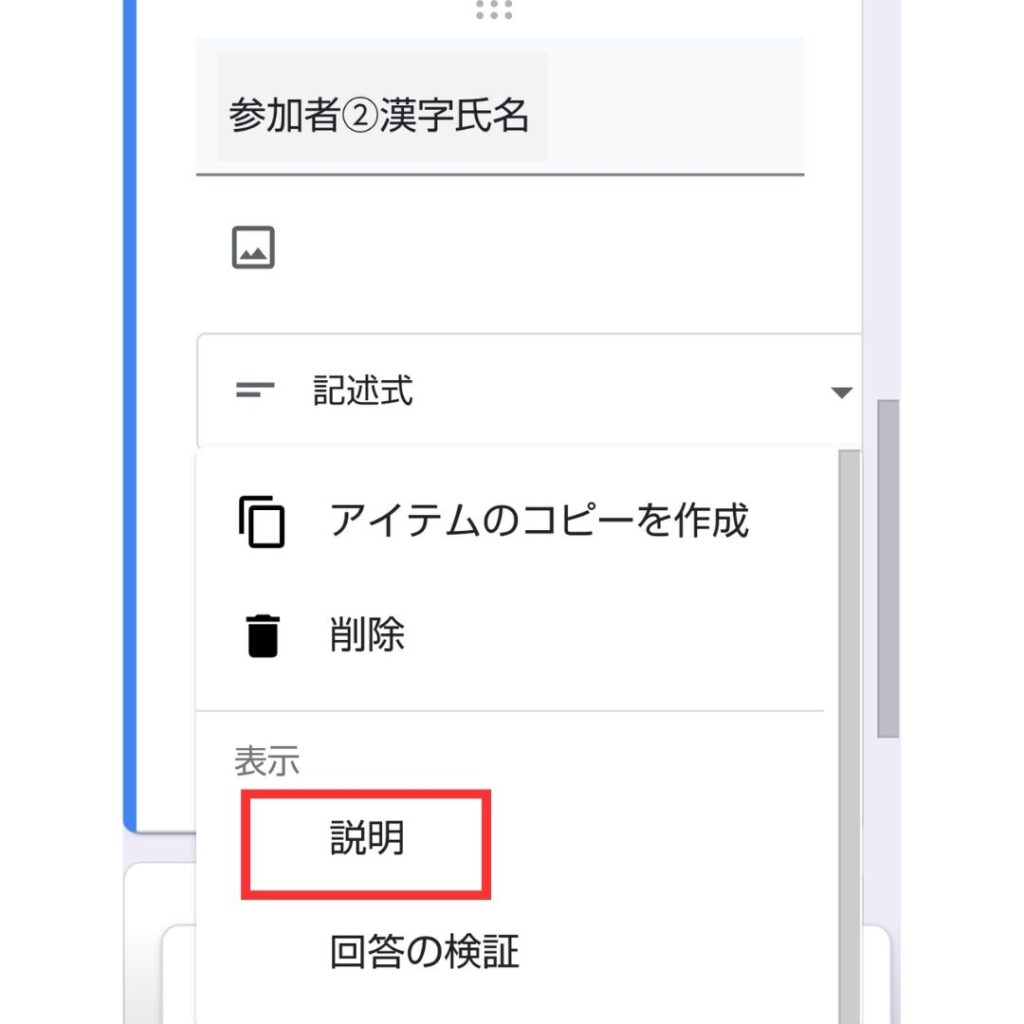
説明を入力する欄ができました。「参加者二人の場合は、入力必須です」と注意書きを入力し、「必須」ボタンをOFFにしましょう。
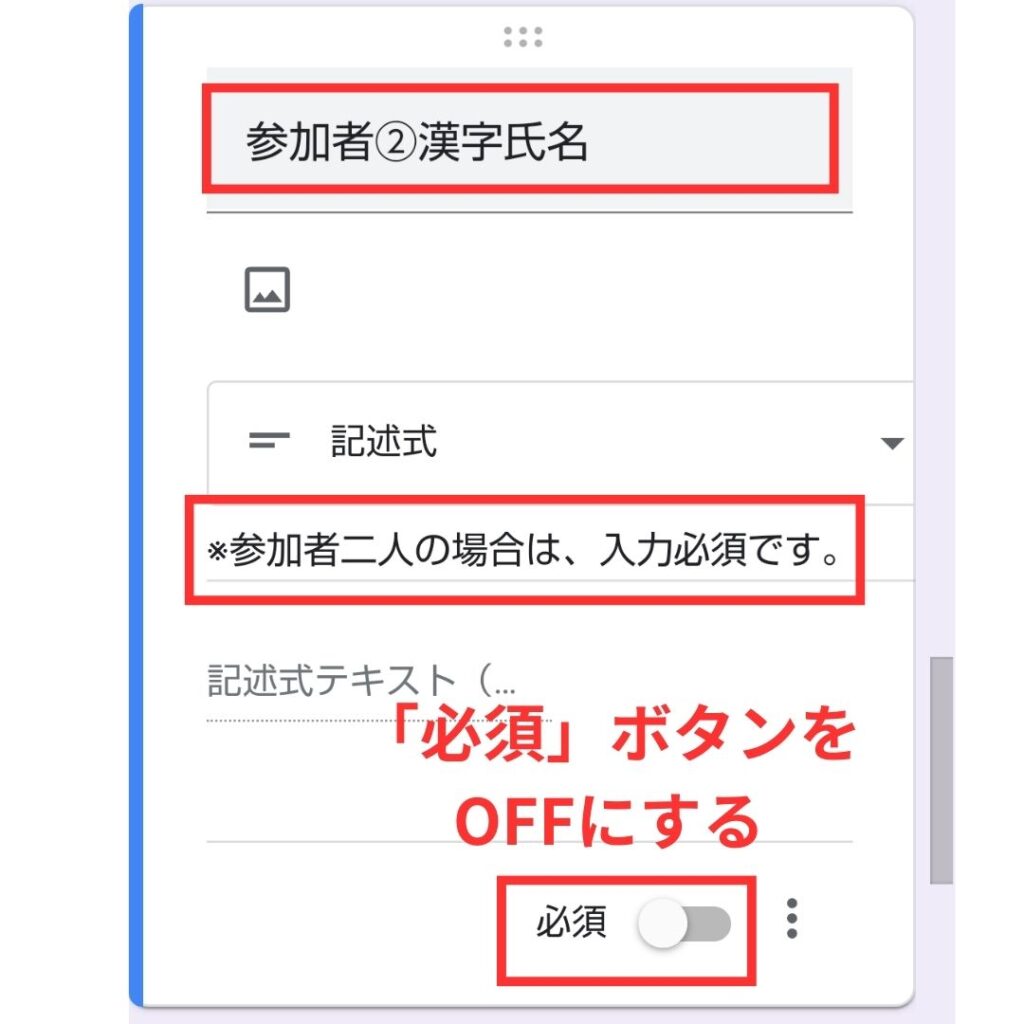
参加者二人目の入力項目は、「必須」をOFFにした状態のものを、同じ要領で作成していきます。
【スマホでフォーム作成】連絡先入力欄を作成
最後に、連絡先入力欄を作成します。「説明」を追加し、記入例を書いておくと親切です。
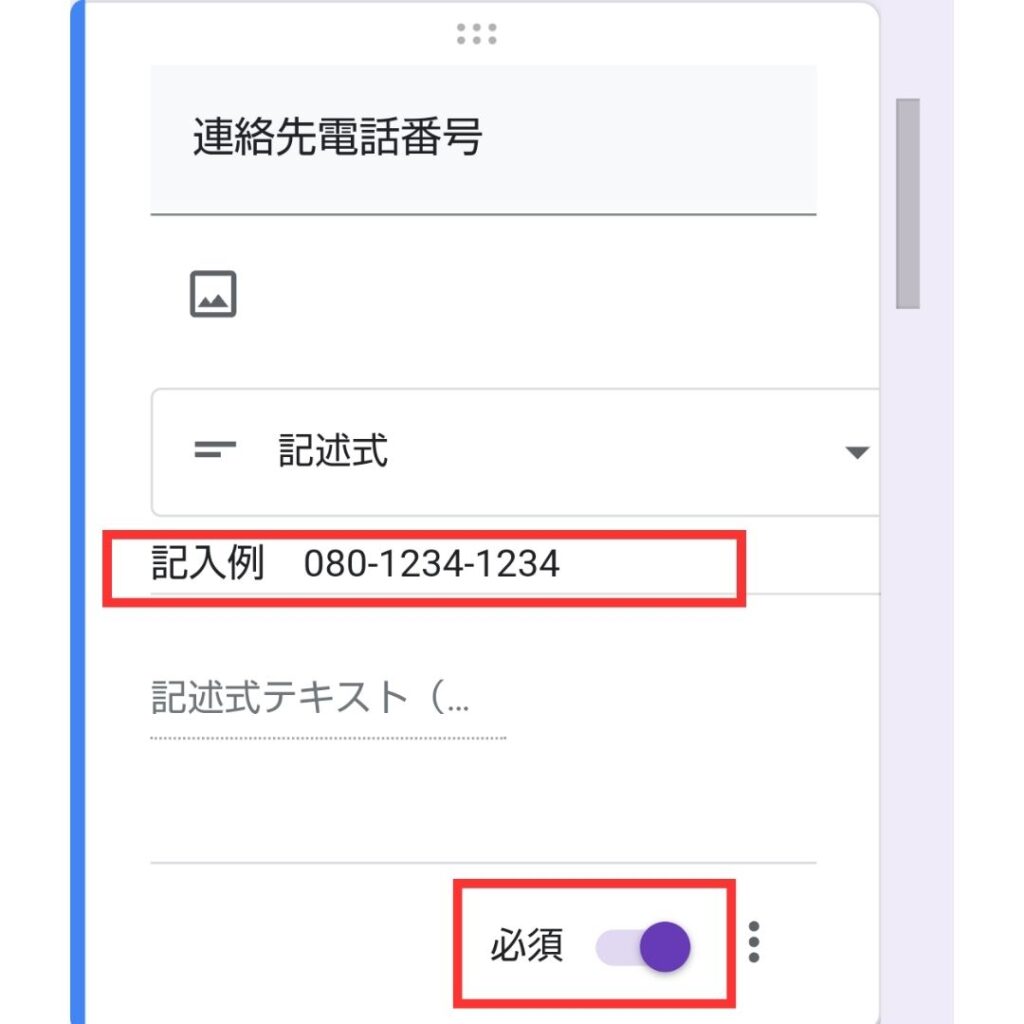
【スマホでGoogleフォーム】懇親会申し込みフォーム完成!
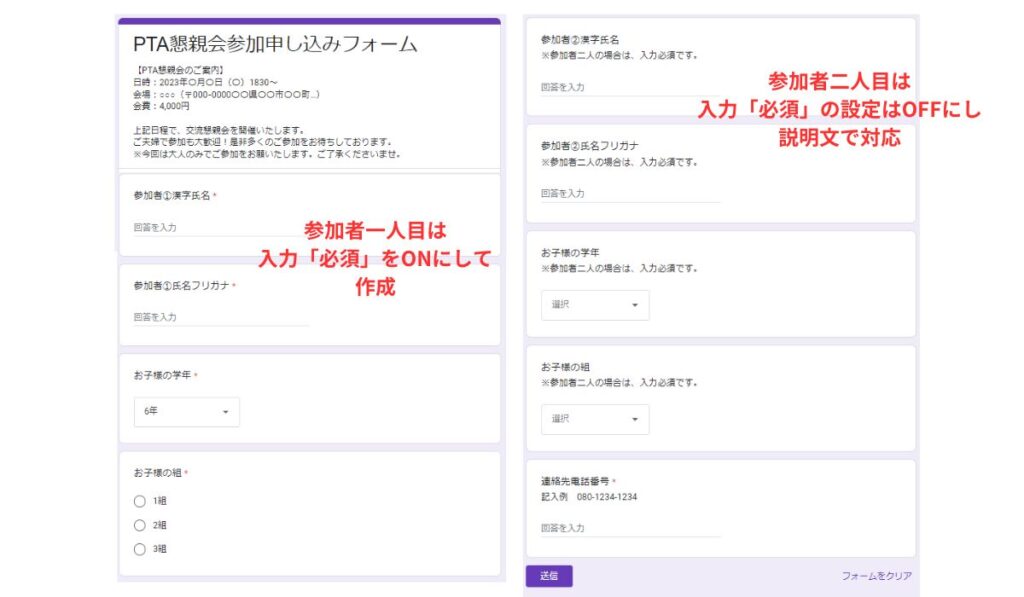
グーグルフォームでは、例えば参加者1人の場合は1ページ目で終了し、参加者2人の場合は2ページ目に進むような作成方法もあります。
ただスマホで作成する場合、できるだけ簡単に作成した方が間違いがないので、ご紹介した方法で作成しました。これでも十分ですよね!この手順を参考に、作成してみてください。
【スマホでGoogleフォーム】重要な設定

Googleフォームの、自動返信メールの設定は必須
自動返信メールの設定は、回答者が送信できたかどうかを確認できるので安心してもらえます。必ず設定しましょう。
PC版で作成した時の記事ですが方法は同じですので、こちらの記事を参考に設定してください。
Googleフォームの、その他の便利設定
■デザインをカスタマイズしたい
■フォーム送信後のサンキューページの文言を設定したい
まとめ|Googleフォームはスマホでも作成できるから、忙しいママに便利!
Googleフォームは、スマホでも十分作成できます。パソコンを開くよりも、合間の時間を使って作成できるのが良いですよね。
PTA懇親会、学校行事、レクレーション、奉仕作業など、学校の保護者会(PTA)で、参加出欠や申し込みのフォームを作成することが多いと思います。グーグルフォームで時間短縮間違いなし!スマホで作れるようになると、さらに便利です。是非参考にしてください。







